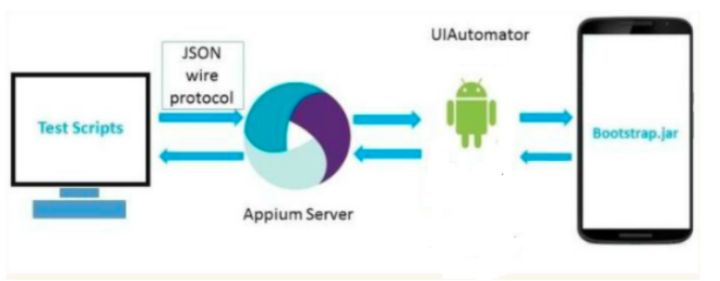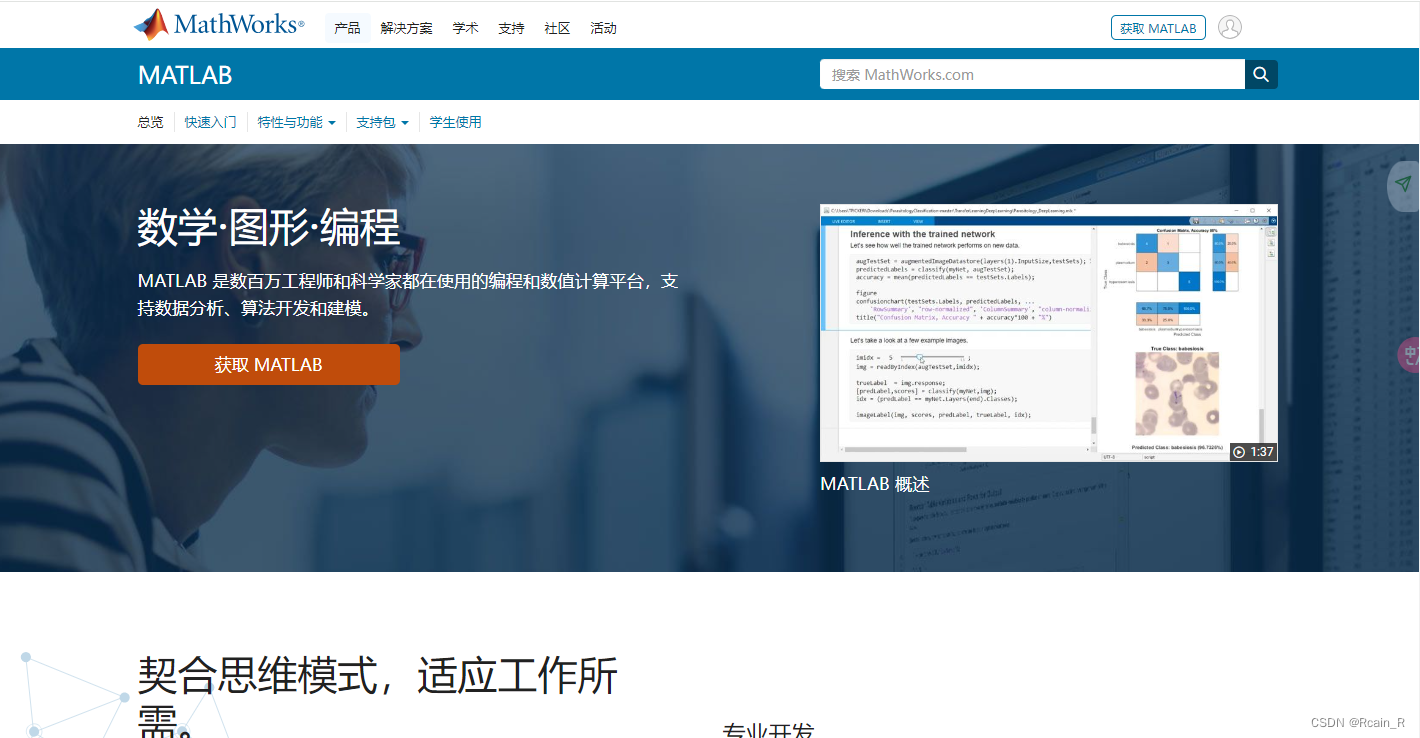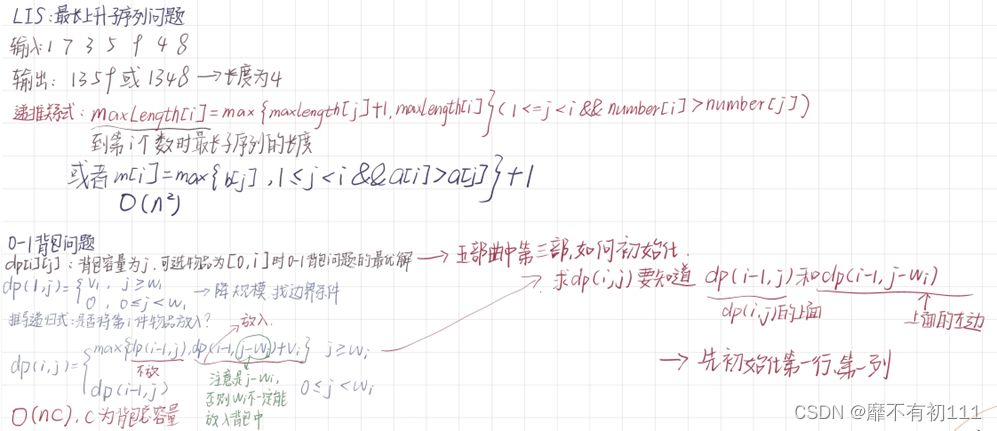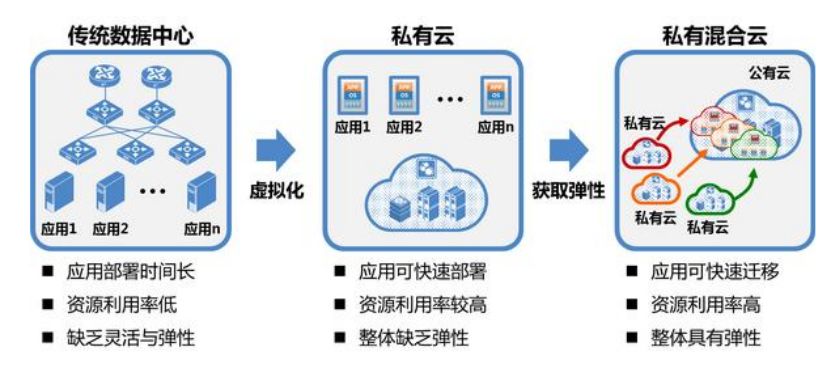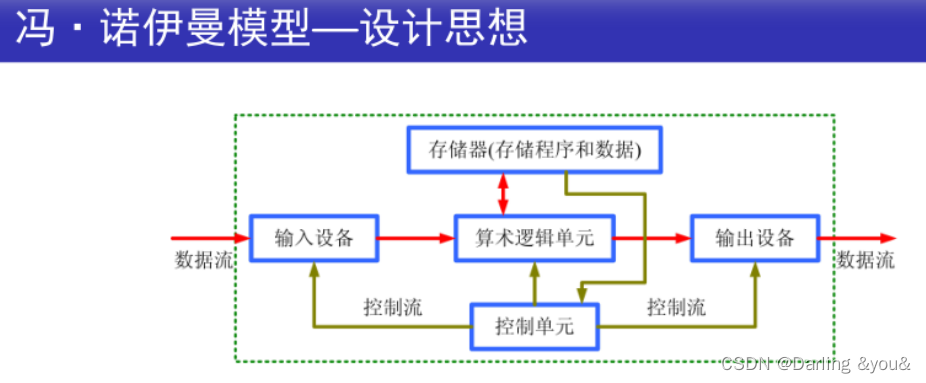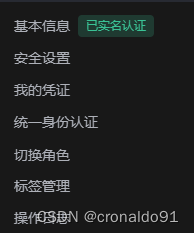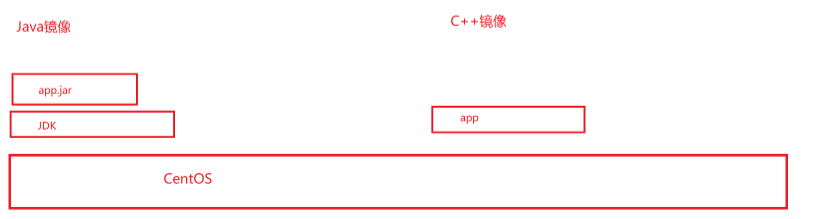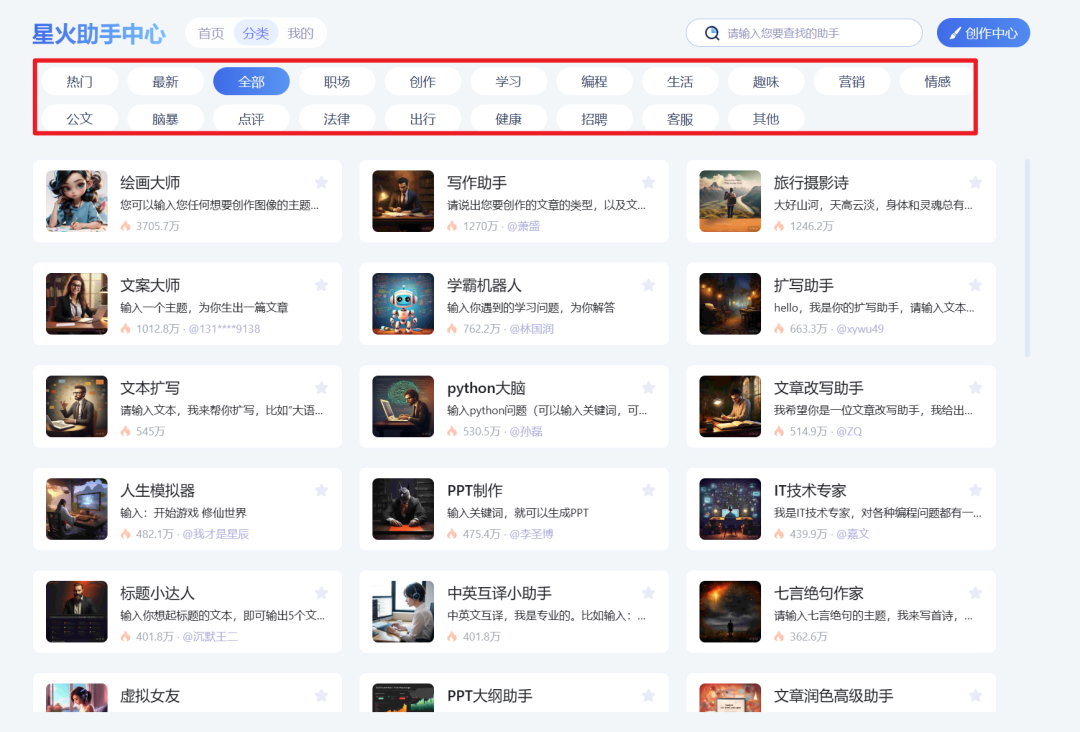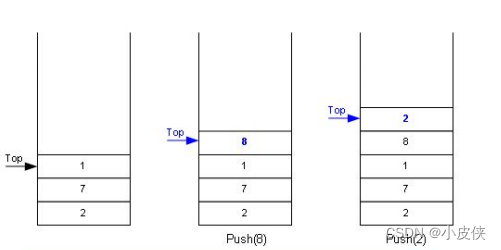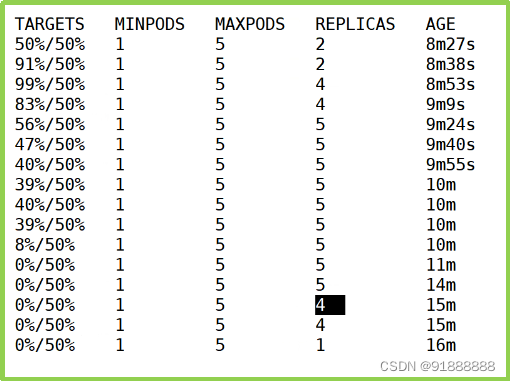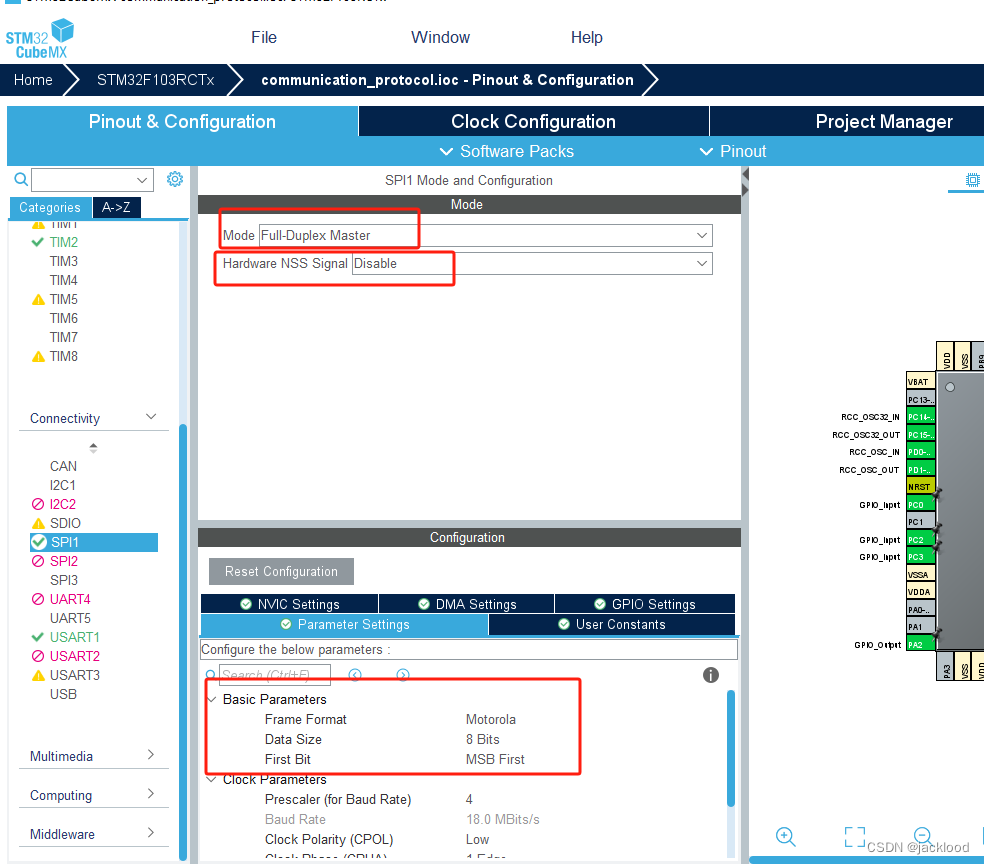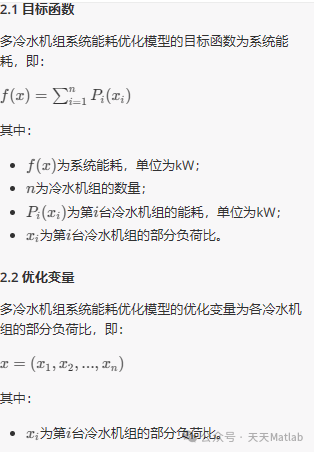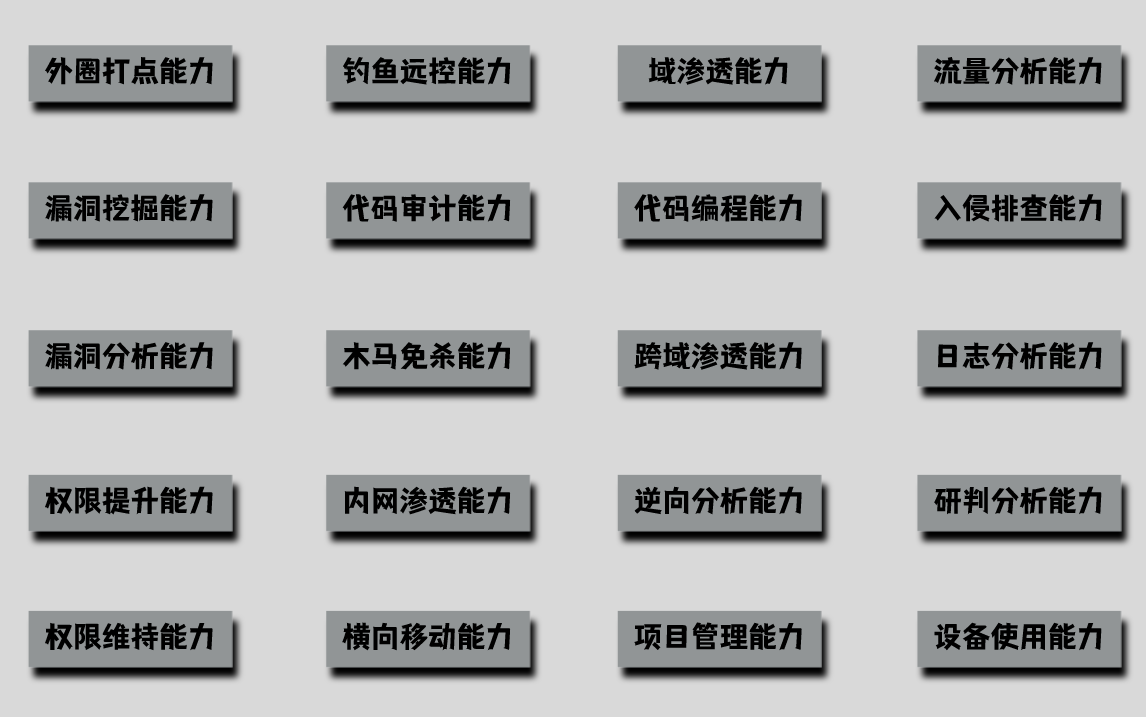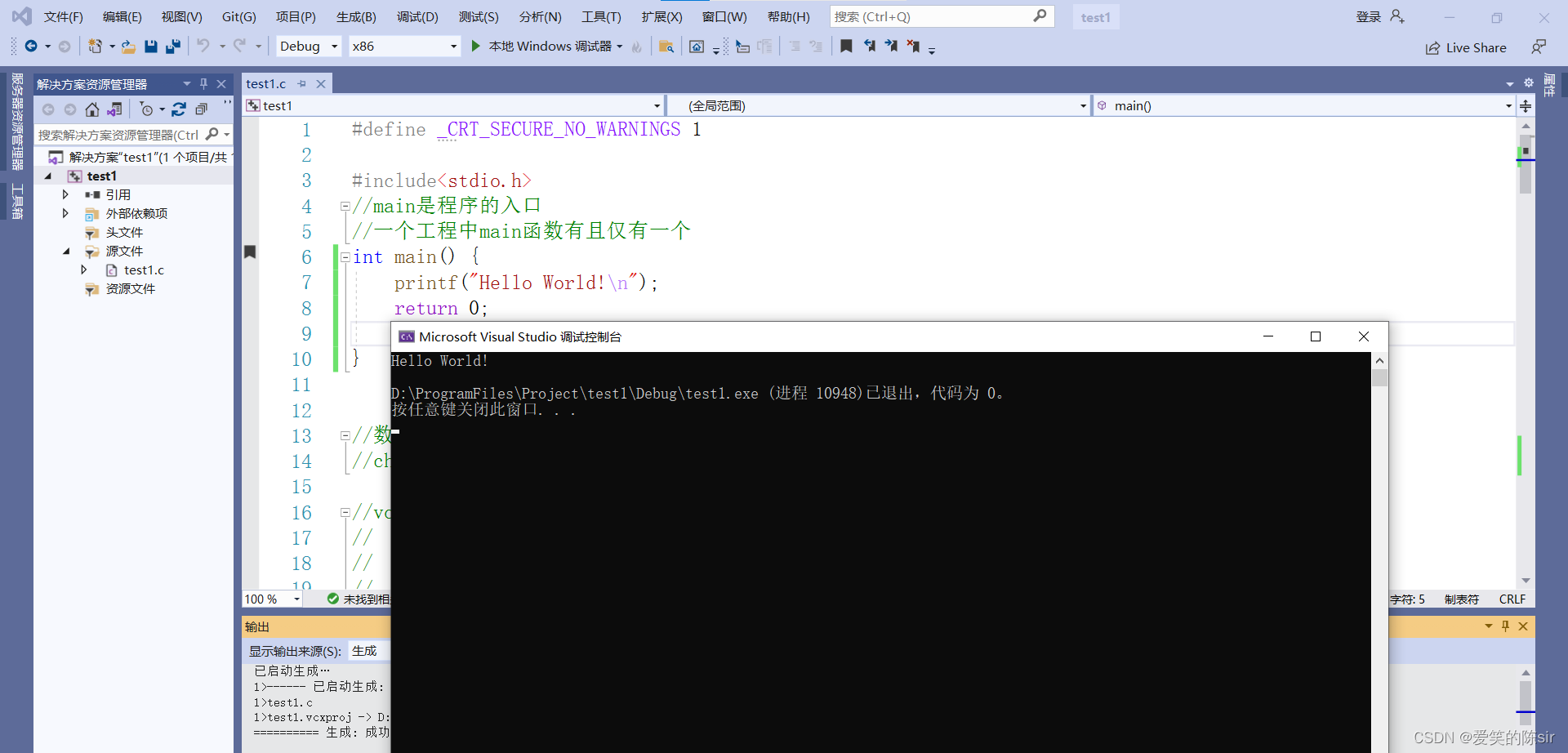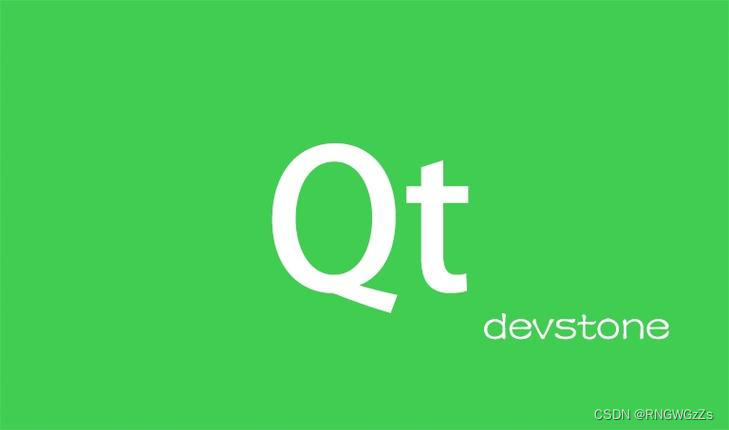
“这不属于我,因为沉默背后也有冲动”
在互联网当中,最关注的几个比较核心的岗位:
🛶 后端开发 🛶 前端开发 🛶 算法工程师 🛶 游戏开发
像后端开发中有认识度较广的Java、C++,打交道的大多都是和服务器。与我们用户进行交互的部分,就属于前端开发的大类,诸如:网页前端(HTML、CSS)、桌面应用开发、移动应用开发等等。
准确来说,Qt是特指用来进行桌面应用开发所涉及的一套技术。
——前言
什么是 Qt
Qt 是⼀个跨平台的 C++ 图形⽤⼾界⾯应⽤程序框架。它为应⽤程序开发者提供了建⽴艺术级图形 界⾯所需的所有功能。它是完全⾯向对象的,很容易扩展。Qt 为开发者提供了⼀种基于组件的开发模式,开发者可以通过简单的拖拽和组合来实现复杂的应⽤程序,同时也可以使⽤ C++ 语⾔进⾏⾼级开发。
Qt 的应⽤场景:
🎊 桌⾯应⽤程序 🎊移动应⽤程序 🎊嵌⼊式系统
Qt最显著的特性就是它的跨平台性:
Qt优点:🔔 跨平台,⼏乎⽀持所有的平台;🔔 接⼝简单,容易上⼿,学习 QT 框架对学习其他框架有参考意义。🔔 ⼀定程度上简化了内存回收机制;🔔 开发效率⾼,能够快速的构建应⽤程序。🔔 有很好的社区氛围,市场份额在缓慢上升。🔔 可以进⾏嵌⼊式开发。
Qt安装
Qt版本选择
⽬前最新的版本是 Qt 6。但是相对来说 Qt 6 和 Qt 5 之间的核⼼功能区别不⼤,并且企业中也仍然有⼤量 的项⽬在使⽤ Qt 5。我们只需要选择较新的版本即可。
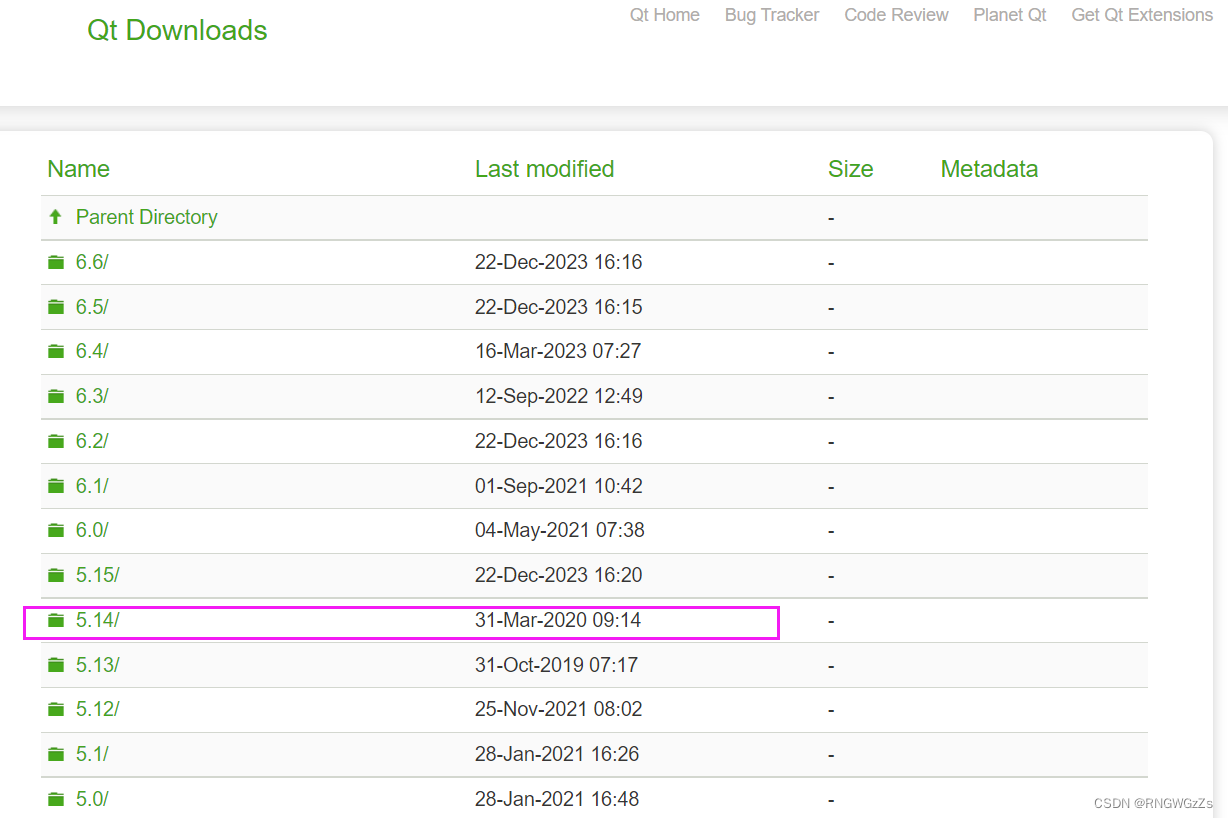
Qt开发工具概述:
Qt ⽀持多种开发⼯具,其中⽐较常⽤的开发⼯具有:Qt Creator、Visual Studio、Eclipse。
🎩 Qt Creator
这是Qt官方提供的跨平台集成开发环境(IDE),专为使⽤ Qt 框架进⾏应⽤程序开发⽽设计。它是⼀个功能强⼤、易于使⽤、快速且⾼效的⼯具,被⼴泛⽤于编写各种类型的应⽤程序,如桌⾯应⽤程序、移动应⽤程序和嵌⼊式系统等。
对于初学者而言,Qt Creator无疑是最容易入门和上手的软件。
🎩 Visual Studio
Visual Studio 是由微软公司开发的集成开发环境(IDE)。它可以⽤来开发多种类型的应⽤程序。这个IDE功能强大但是需要进行额外的配置。
🎩 Eclipse
Eclipse 的本⾝只是⼀个框架平台,但是众多插件的⽀持使得 Eclipse 拥有其他功能相对固定的 IDE 软件很难具有的灵活性。
Qt SDK 的下载和安装
我们需要对应去Qt官方网站,去下载Qt SDK。Qt的开发环境包括3个部分:
① C++ 编译器 ② Qt SDK(即软件开发工具包,这里面会内嵌C++的编辑器)③ 任意选择上述的一种IDE。

我们选择对应的版本进行下载后,可以得到这个安装包:
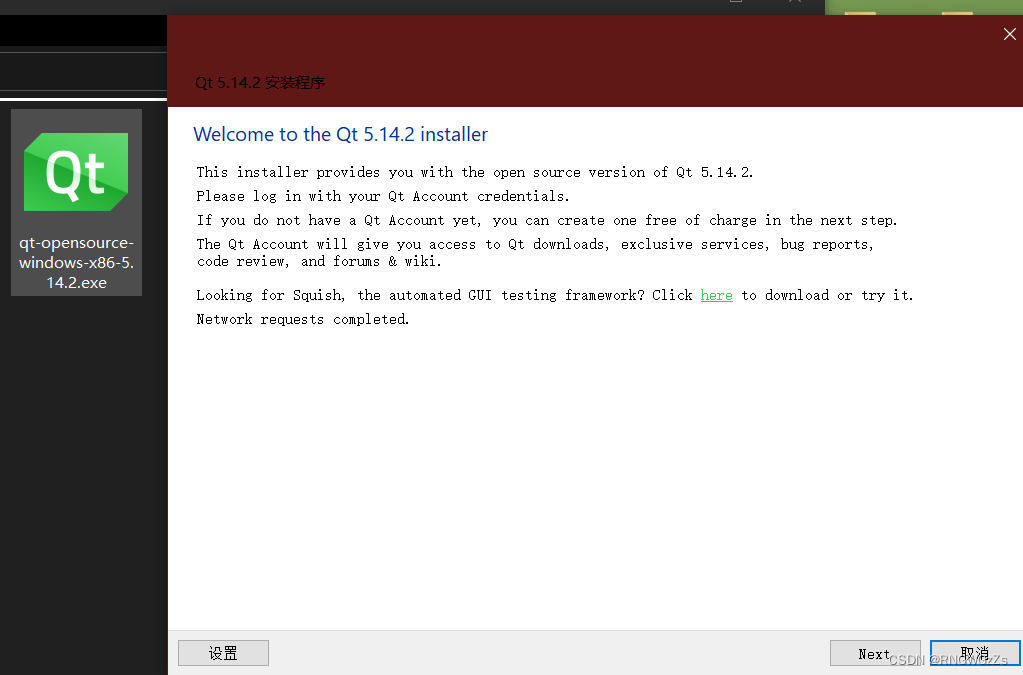
点击Next过后会提示一个注册Qt账号: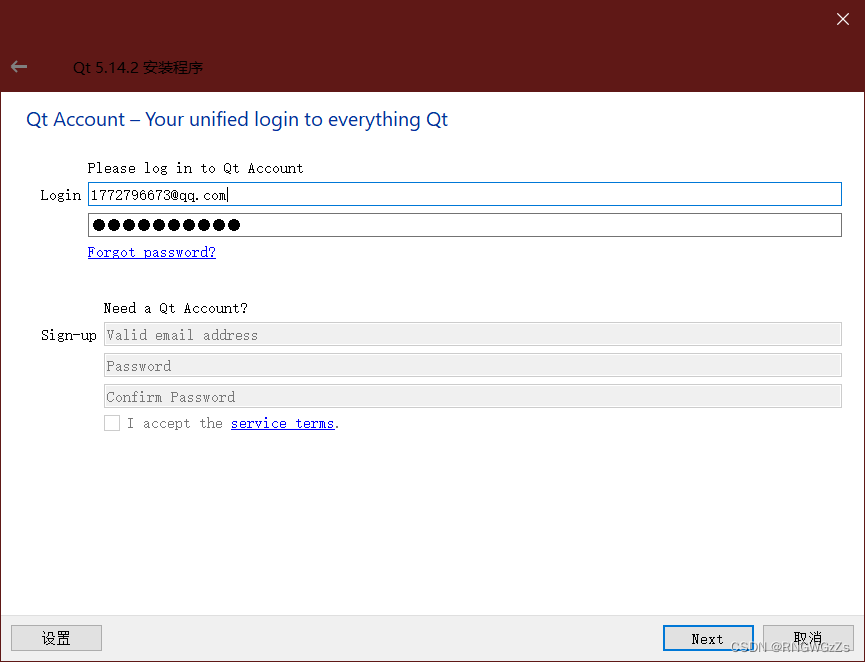
勾选后,点击next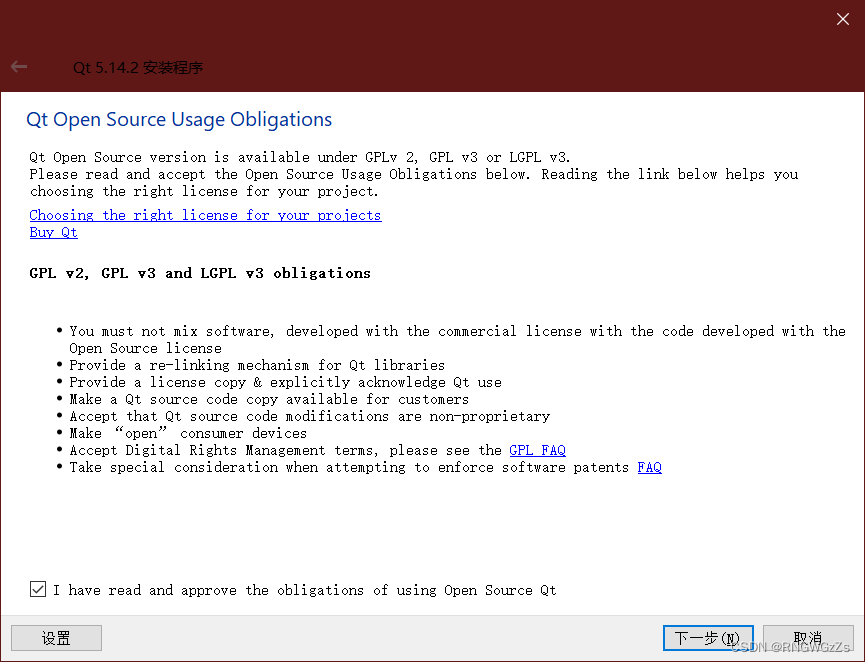

我们需要勾上这些,对于初学者而言这部分内容仅够了。
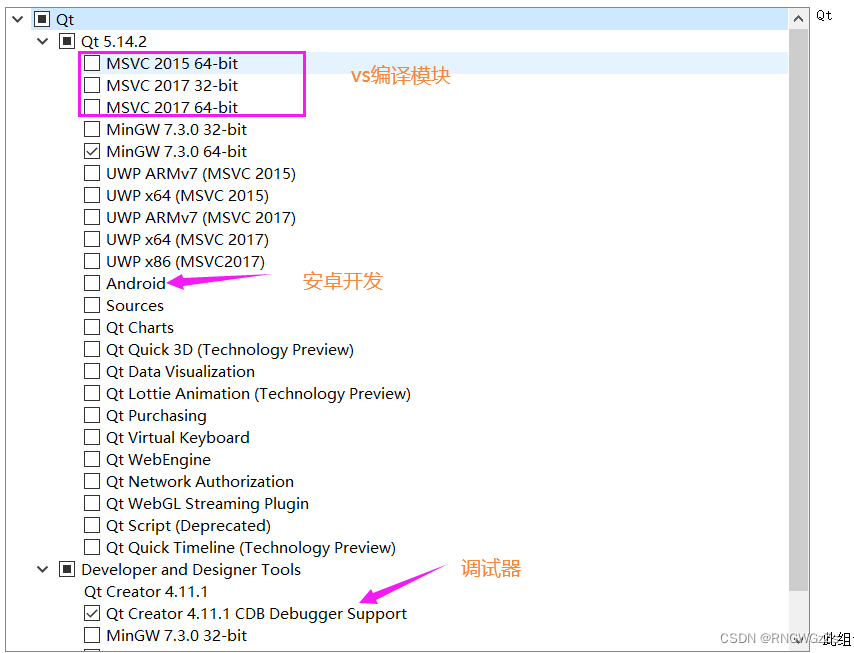
现在,我们能从菜单栏上看到这些下载好了的程序。其中的Qt Creator是我们之后要用来开发的IDE。
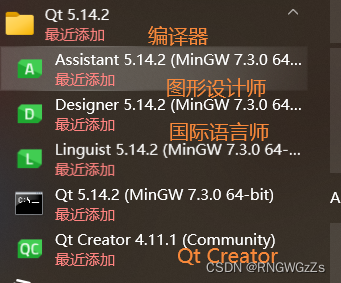
配置环境变量
很多编译工具同IDE都需要配置环境变量,比如Java与JVM。配置系统环境变量的原因,就在于让操作系统能够更轻易地找到工具。
我们为Qt Creator工具,配置Qt SDK中的.exe文件,以及该目录下的其他动态库文件
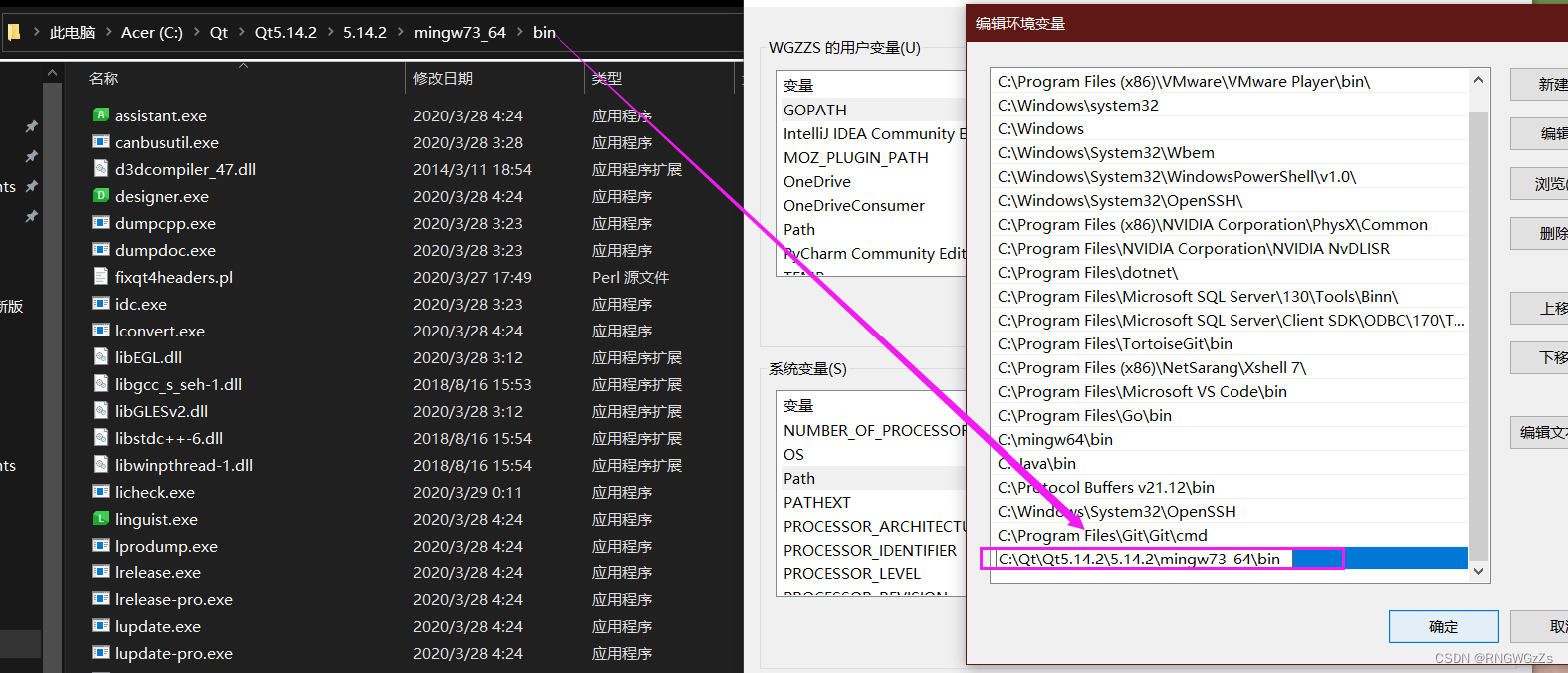
创建Qt的第一个项目
首先在左上方选择,新建文件:
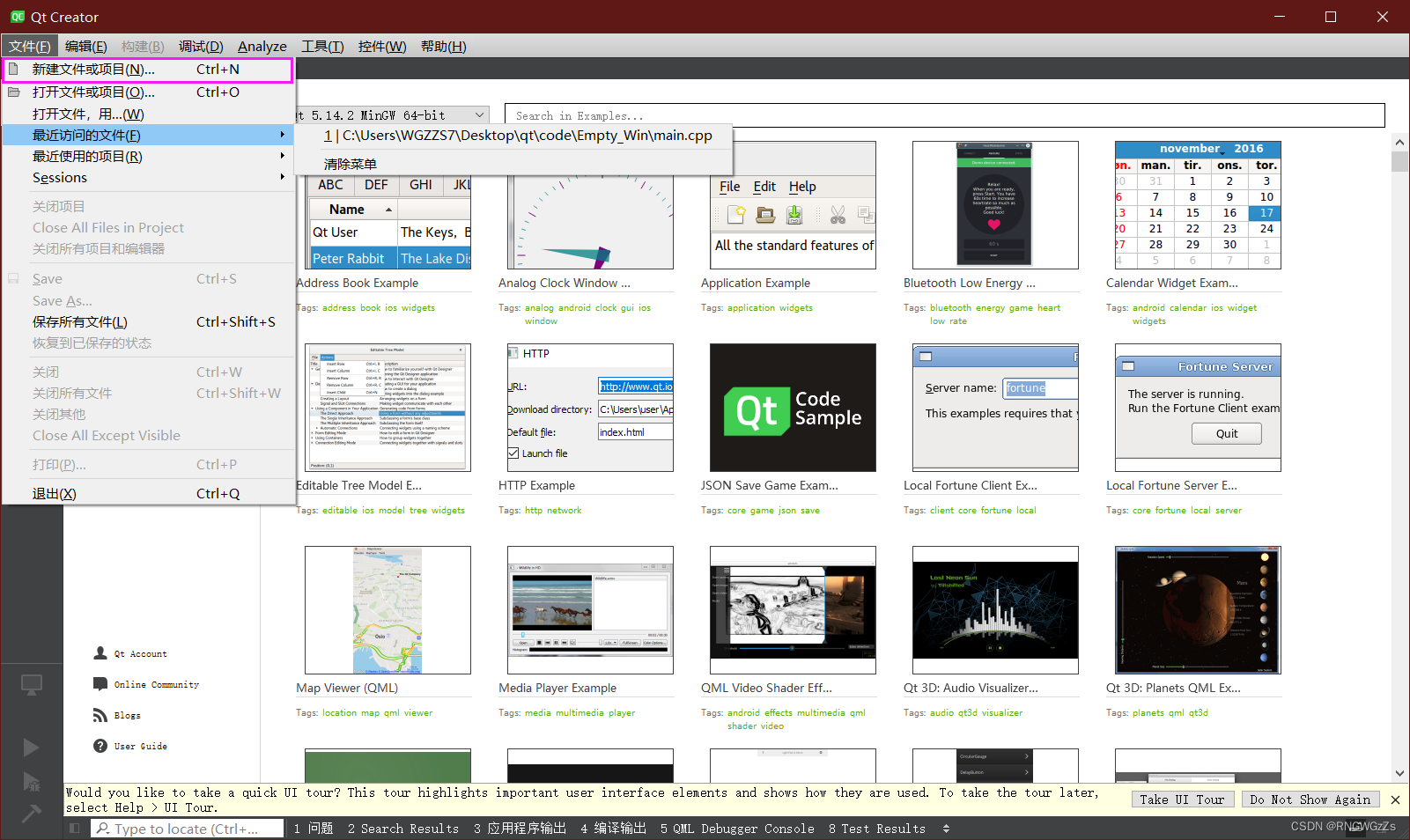
我们选择第一项配置:
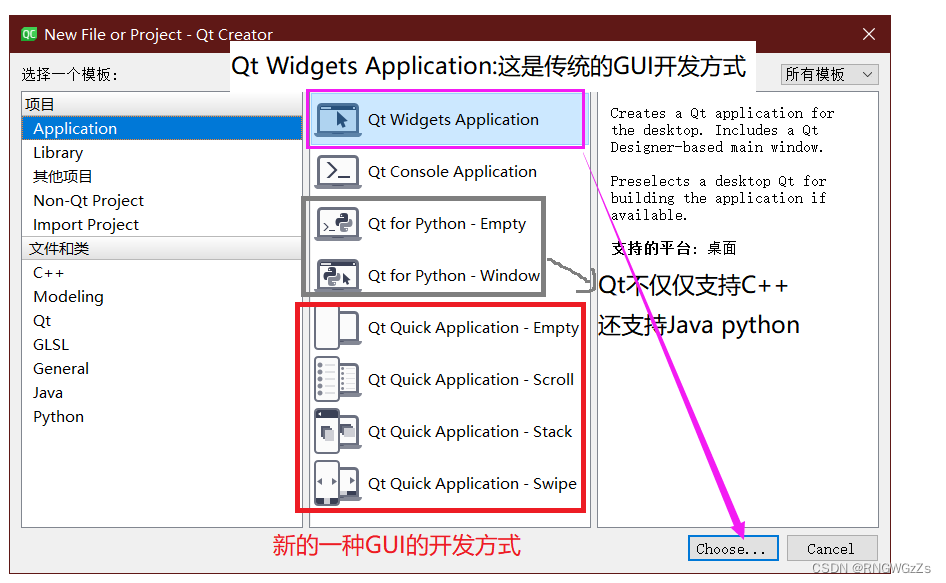
我们再继续选择,新创建文件的路径: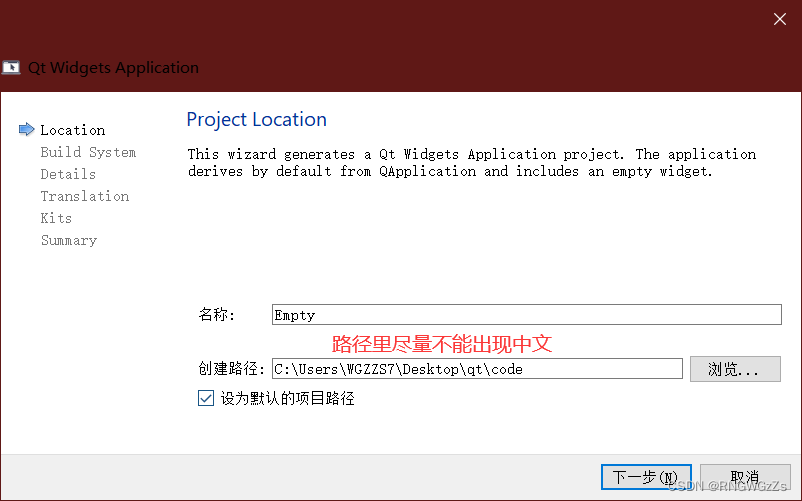
在这里,我们选择qmake: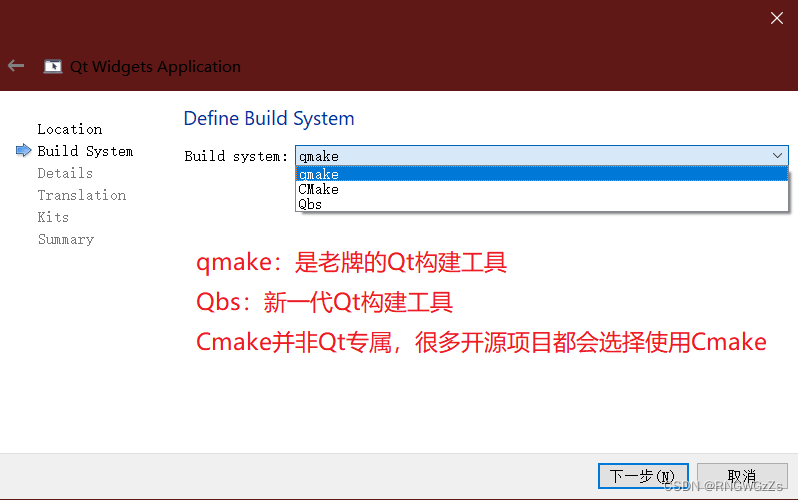
使用Qt Creator创建项目,就会自动生成出一些代码来。生成的代码中就会包含一个类。我们在此处就是要选择一个类:我们在这里选择QWidget:
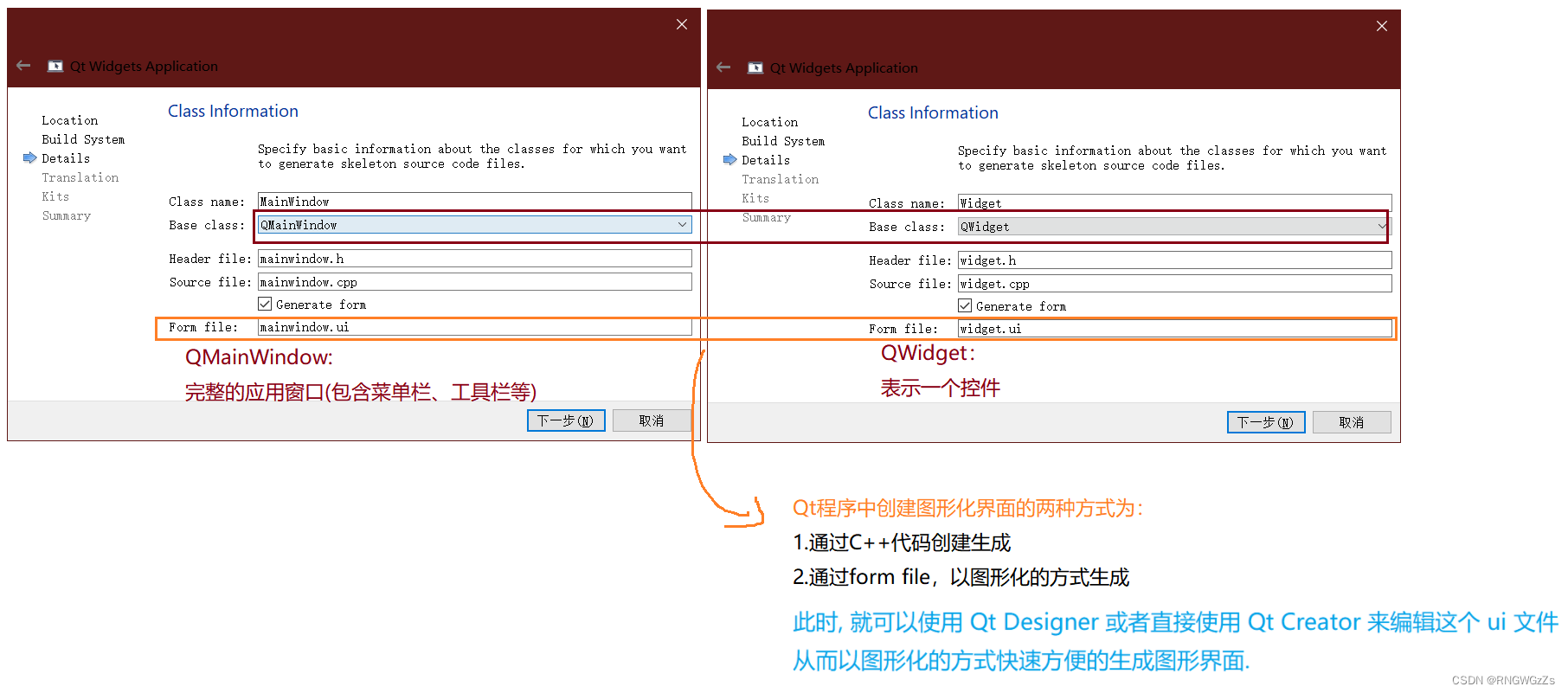 这个语言没什么好选择的,继续下一步即可:
这个语言没什么好选择的,继续下一步即可: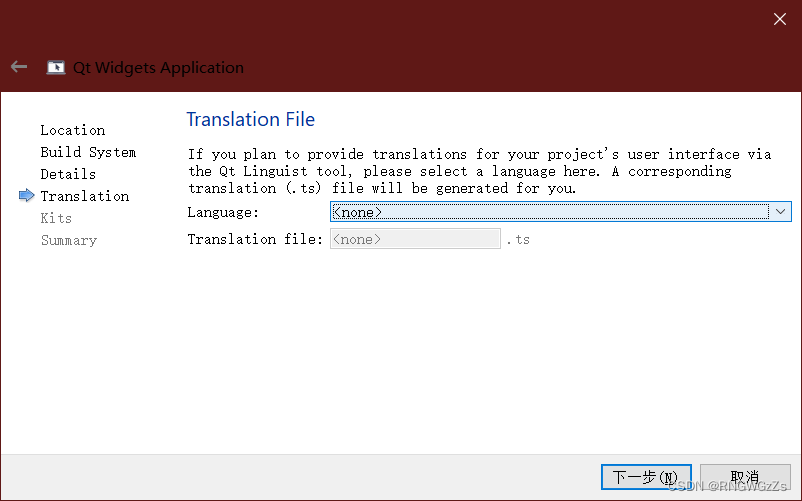

这里也就是询问是否添加版本管理git:
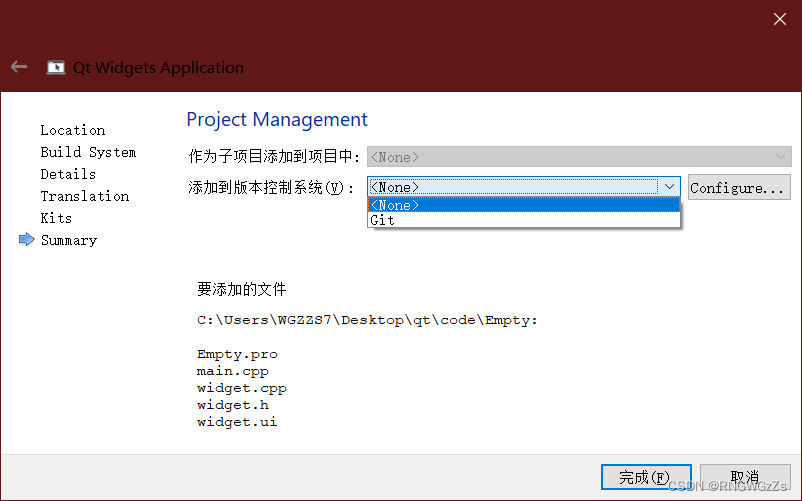 这样,Qt Creator就为我们创建了整个文件:
这样,Qt Creator就为我们创建了整个文件: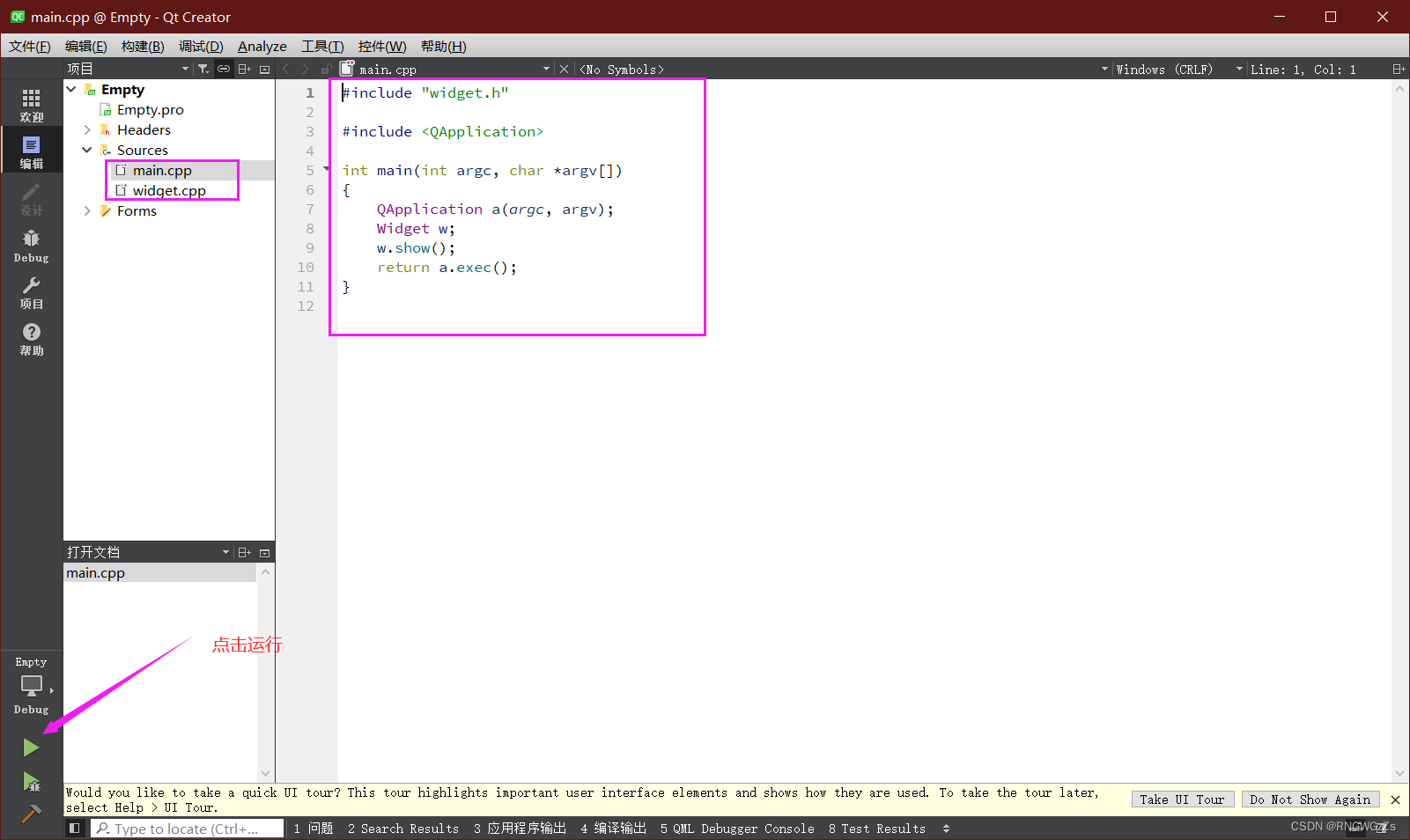
此时,我们只需要点击按钮运行该文件即可~ 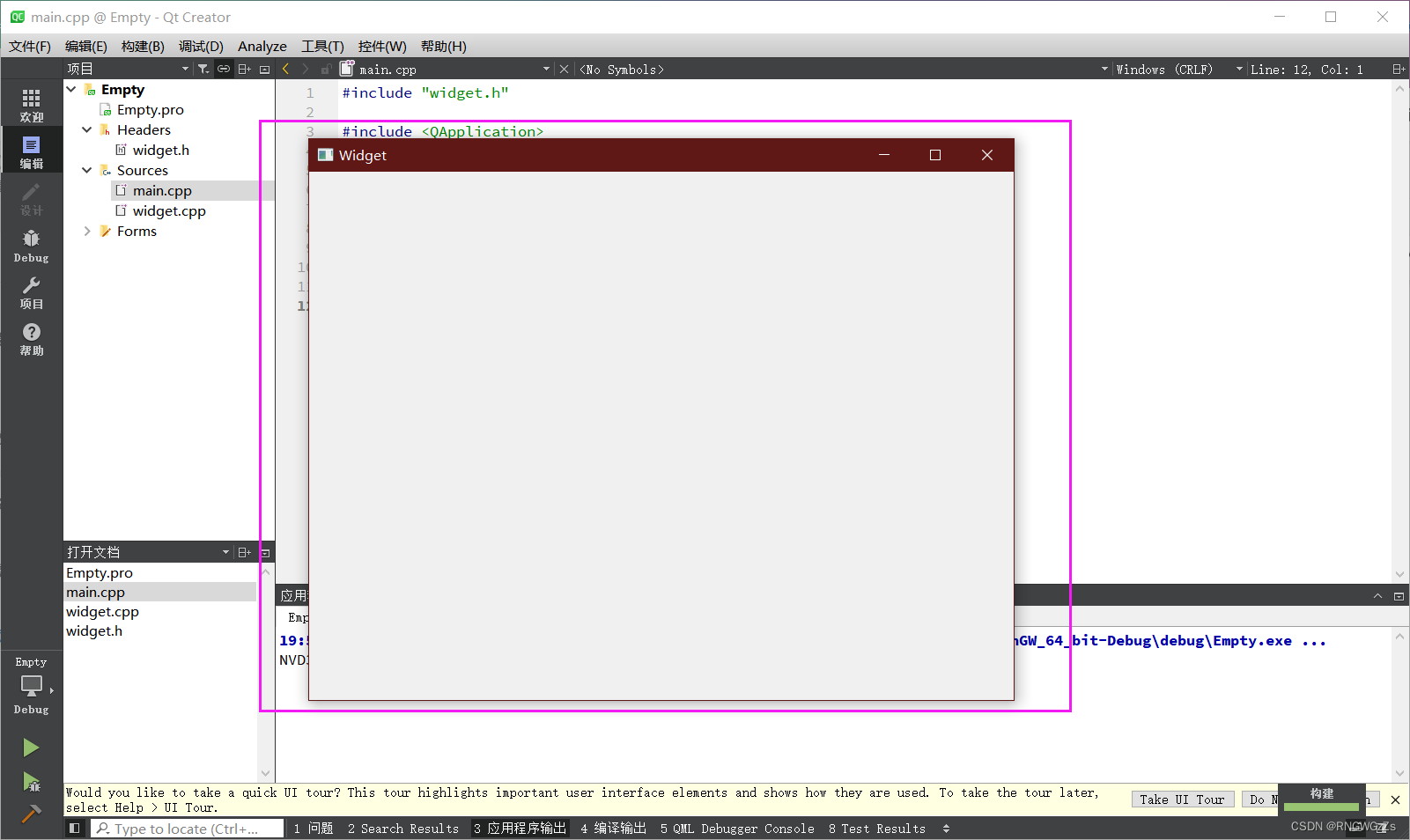
简简单单开启了我们Qt 项目的一小步~